- 公開日:
Apple TVでNetflixに関する設定方法やトラブル解決法
この記事では、Apple TVでNetflixに関する様々な設定方法(ログイン、再生、字幕設定、ログアウト)について説明します。
また、空間オーディオに対応しているかどうかについてもお答えし、トラブルシューティング(ログインできない、視聴できない、起動しないなど)の方法についても解説しています。
Apple TV+とNetflixの比較
Apple TVでは、Apple TV+の他にもNetflixなど様々なアプリを利用することができます。
以下、Apple TV+とNetflixの比較表をまとめましたので、ご覧ください。
| 項目 | Netflix | Apple TV+ |
|---|---|---|
| 配信数 | 非公開 | 約100作品 |
| 無料トライアル | なし | 3ヶ月無料期間有り |
| 月額料金(税込) | ベーシック:990円 スタンダード:1,490円 プレミアム:1,980円 | 600円 |
Apple TVのNetflixは空間オーディオに対応してる?
Apple TVのNetflixは空間オーディオに対応しています。
NetflixはApple TV、iPhone、iPadデバイスでAppleの空間オーディオに対応し、高音質の5.1chサラウンドとドルビーアトモスオーディオで臨場感あふれるサラウンドサウンドを体験することができます。
Apple TVでNetflixの様々な設定をする方法
ログインする
Apple TVでは、デフォルトでNetflixアプリがすでにインストールされています。下記では、Apple TVでNetflixにログインする方法についてご紹介します。
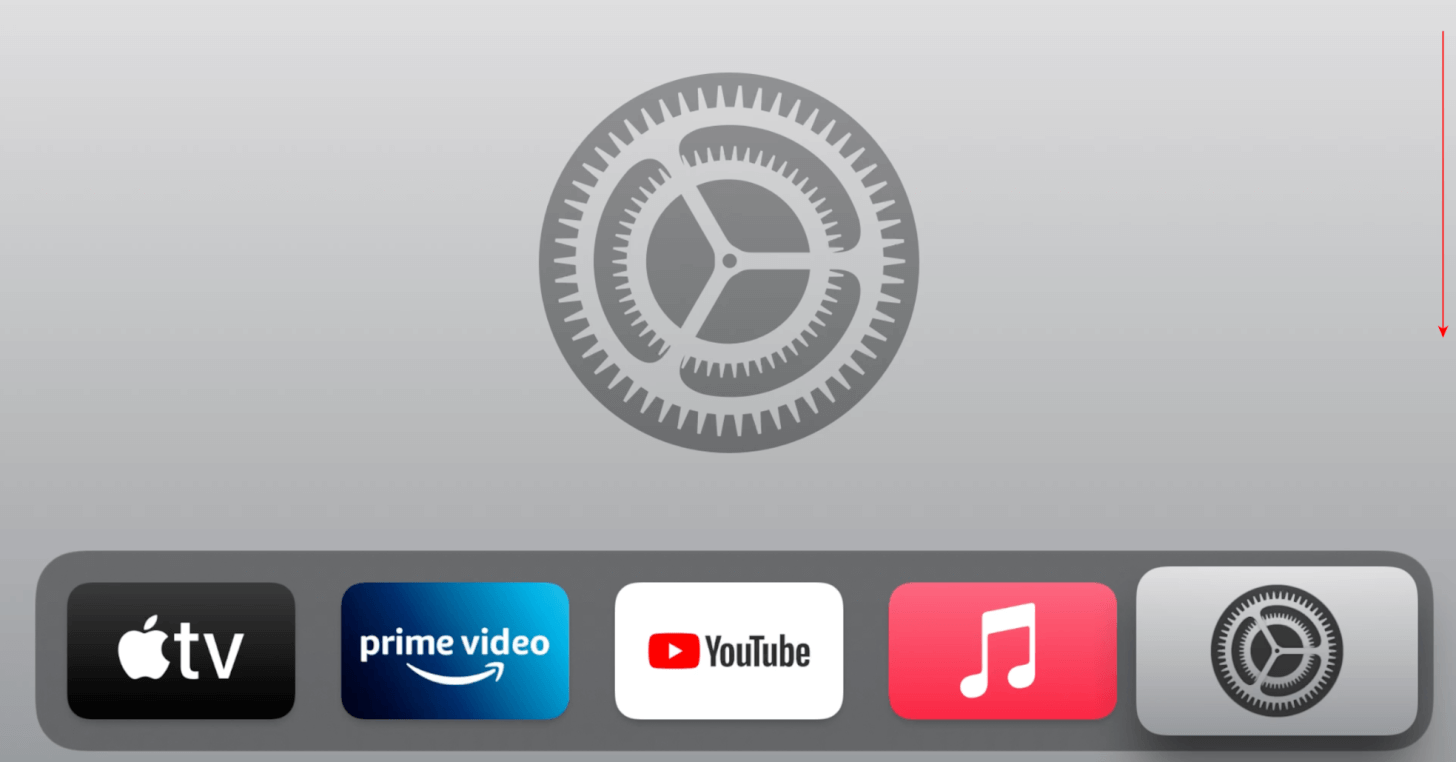
Apple TVのホーム画面を開き、下にスクロールします。
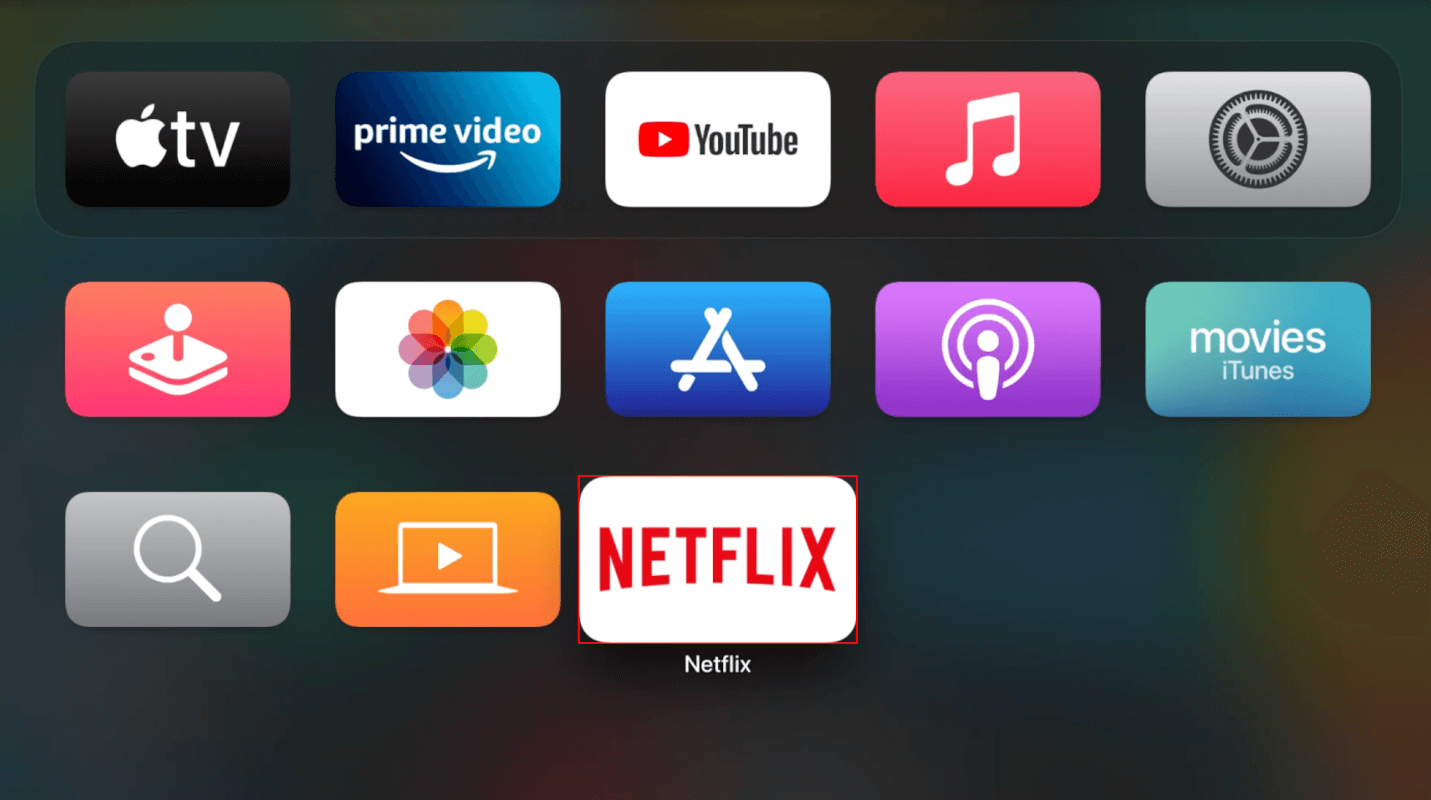
Netflixアプリを選択します。

ログインボタンを押します。
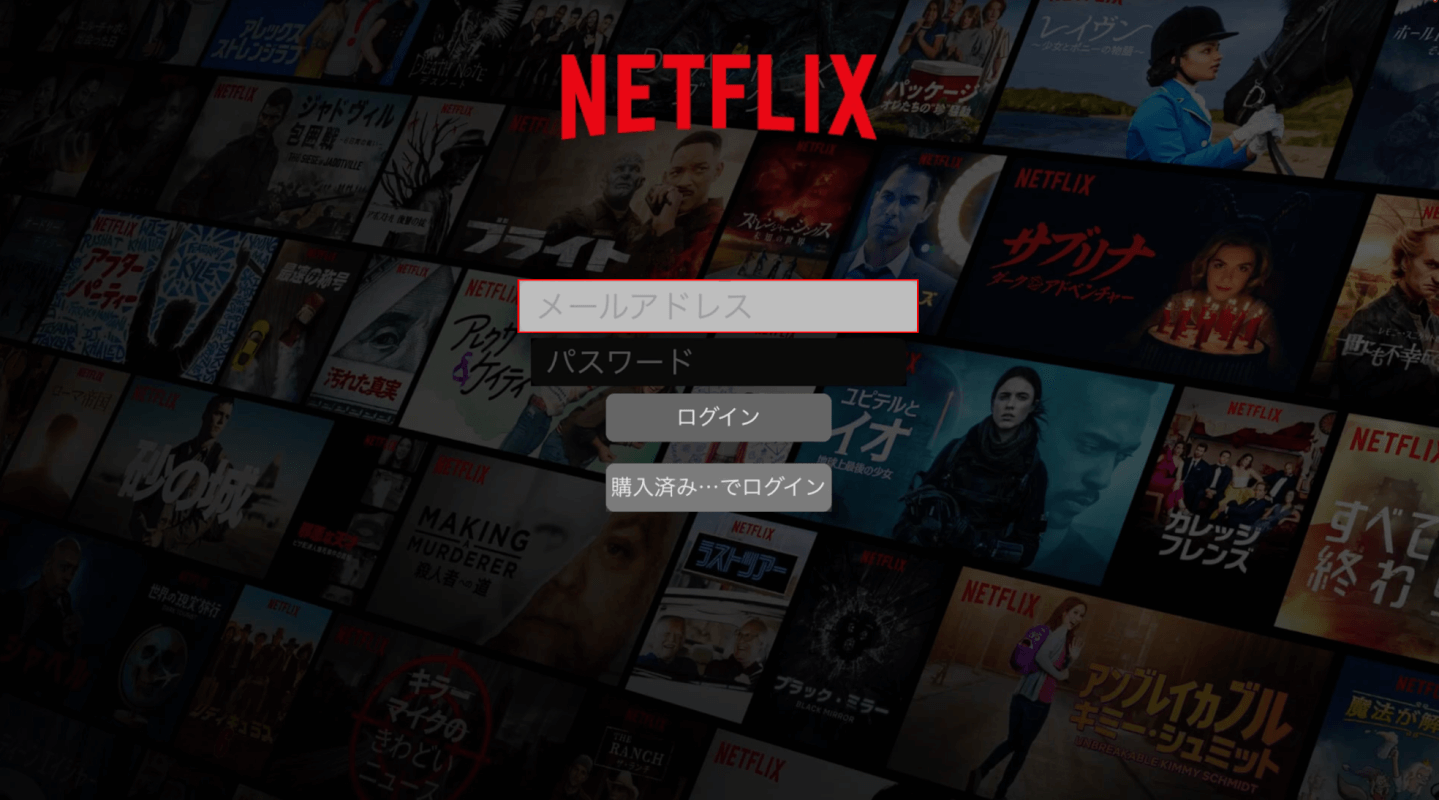
メールアドレスのテキストボックスを選択します。
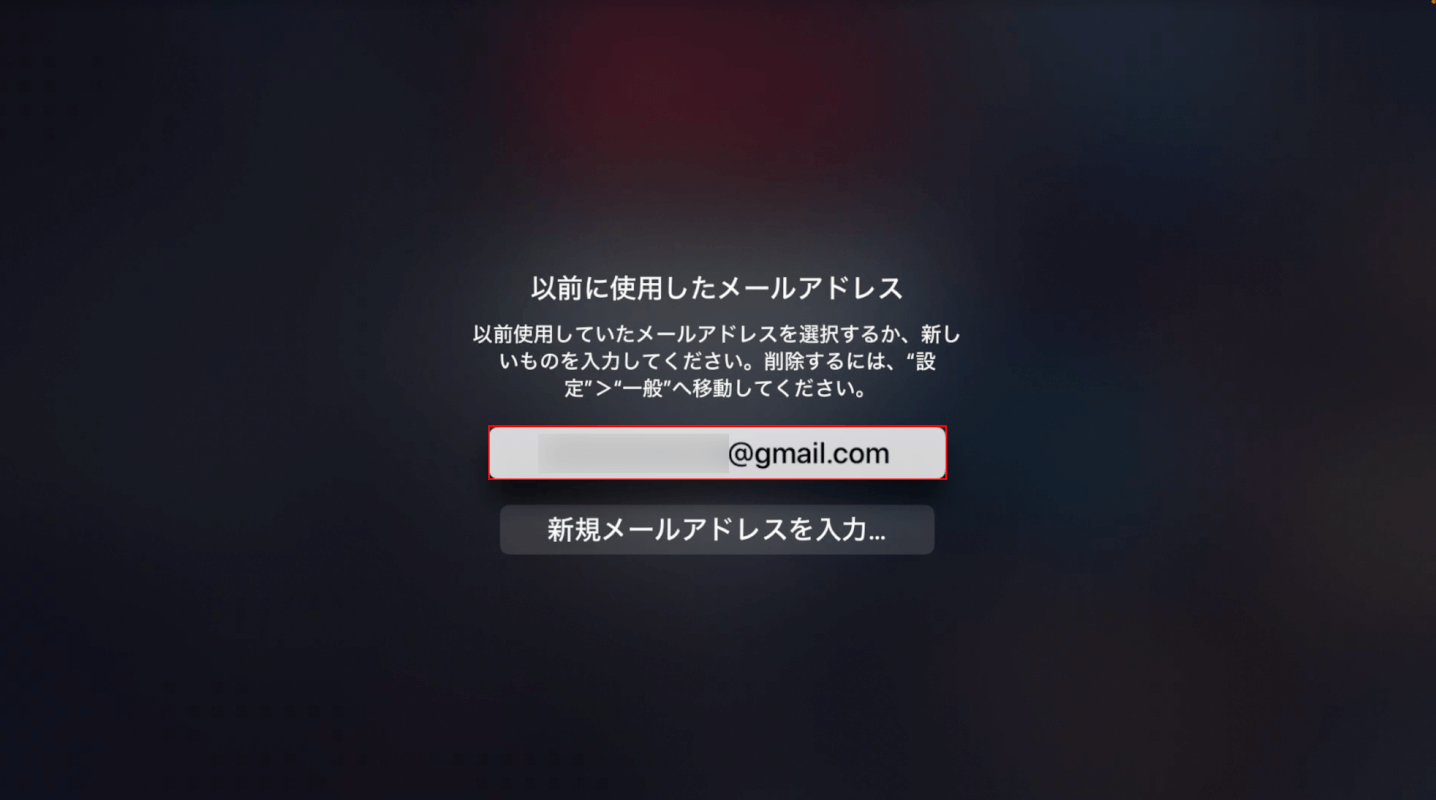
ここでは、以前に使用したメールアドレスを選択します。
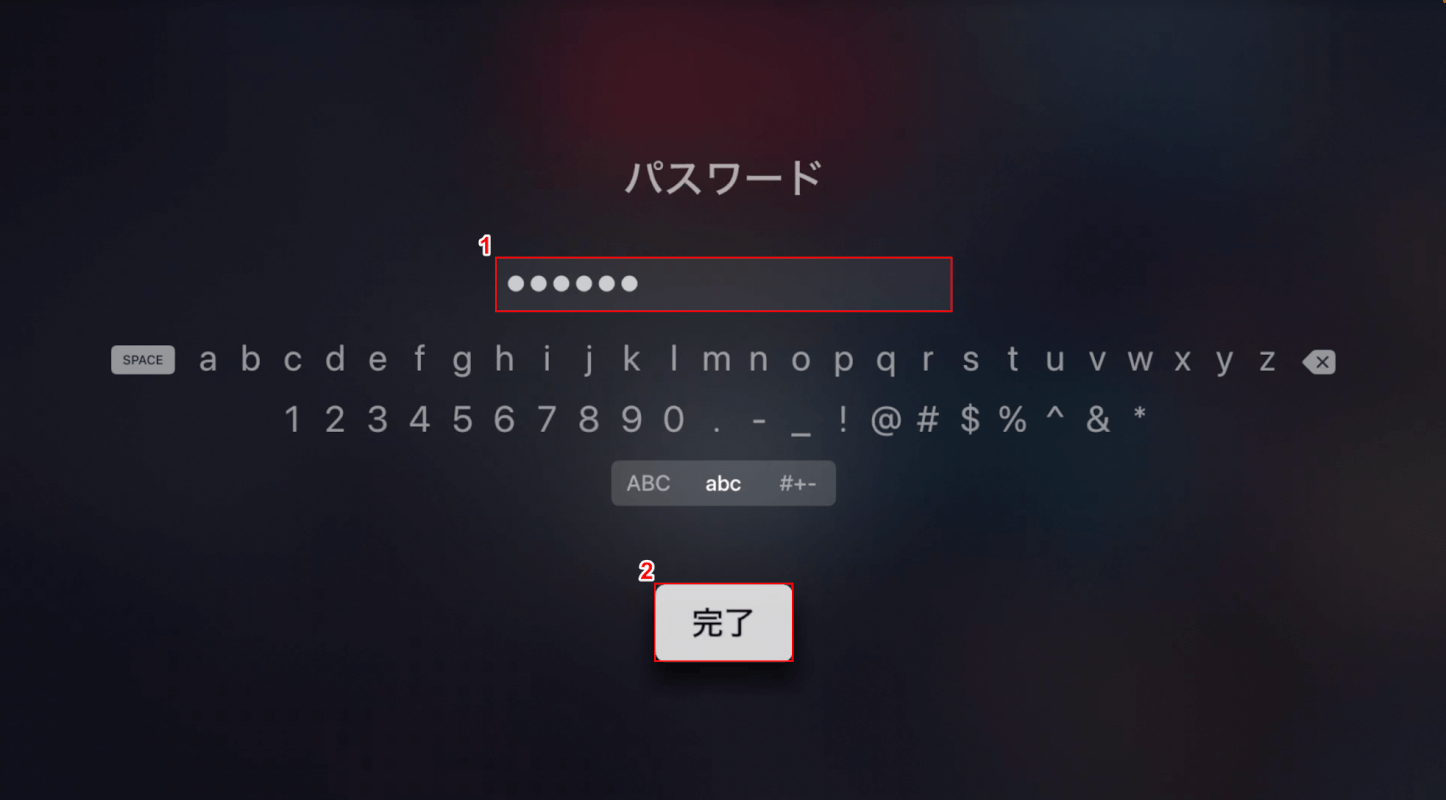
①先ほど選択したメールアドレスのパスワードを入力し、②完了ボタンを押します。
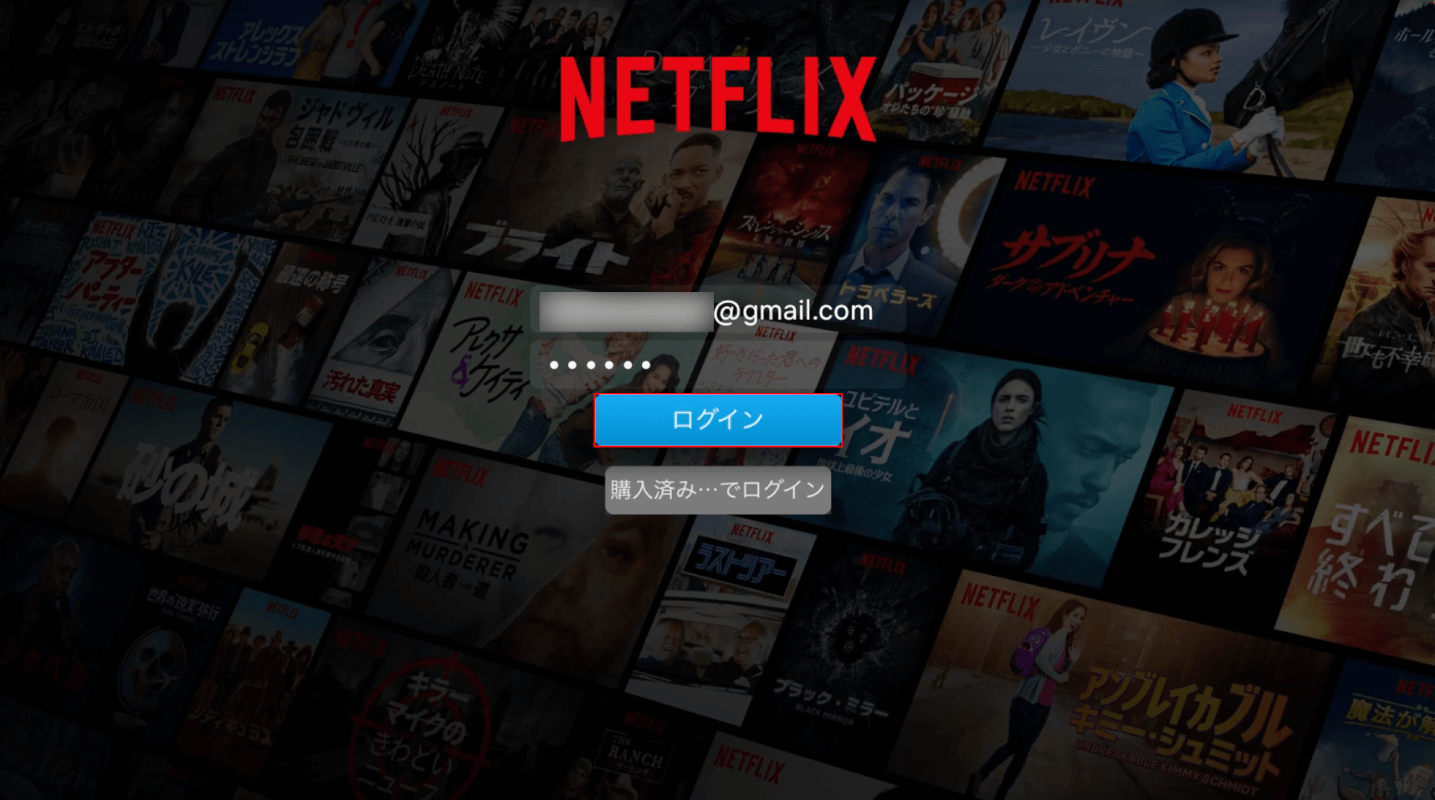
ログインボタンを押します。
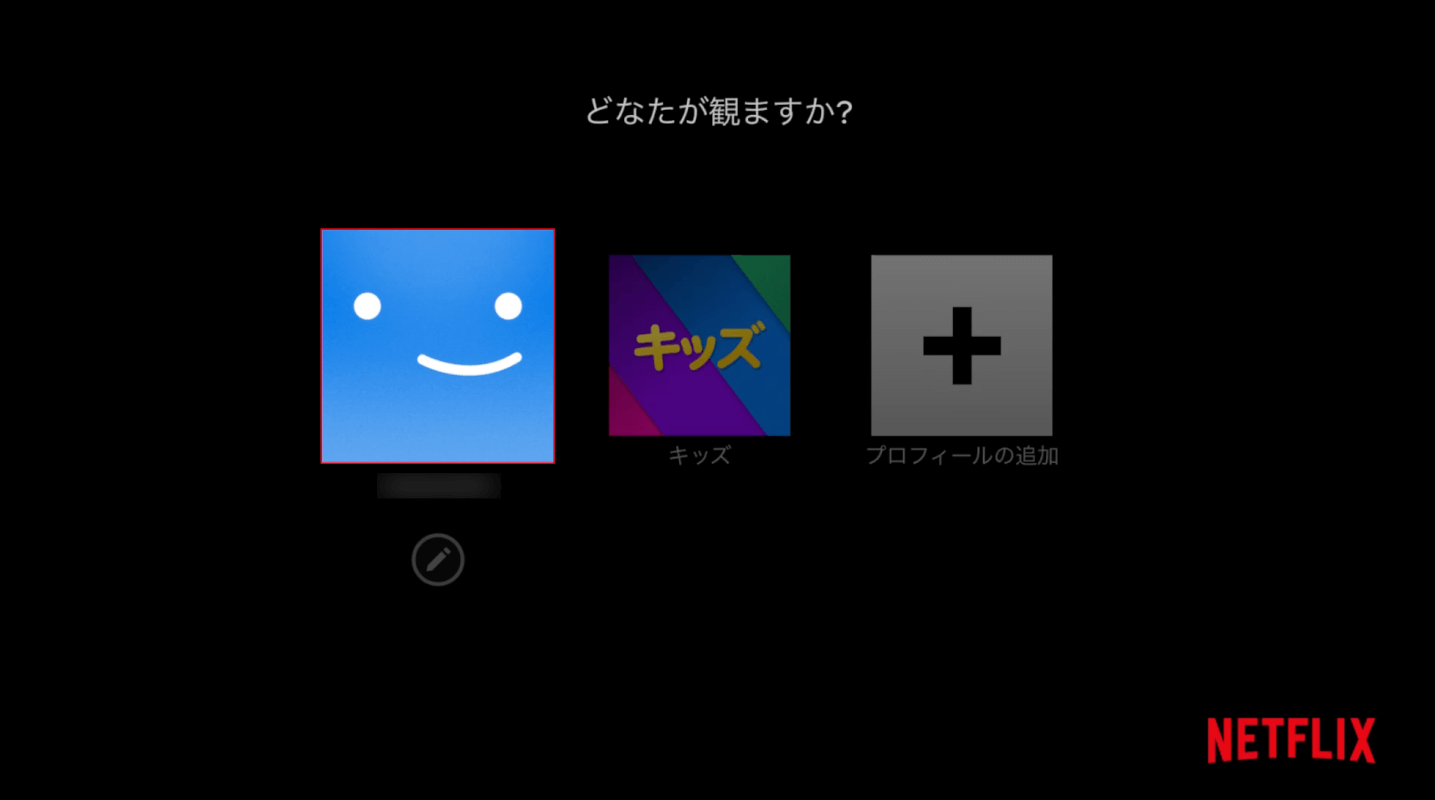
ここでは、自分の名前が入っているアイコンを選択します。
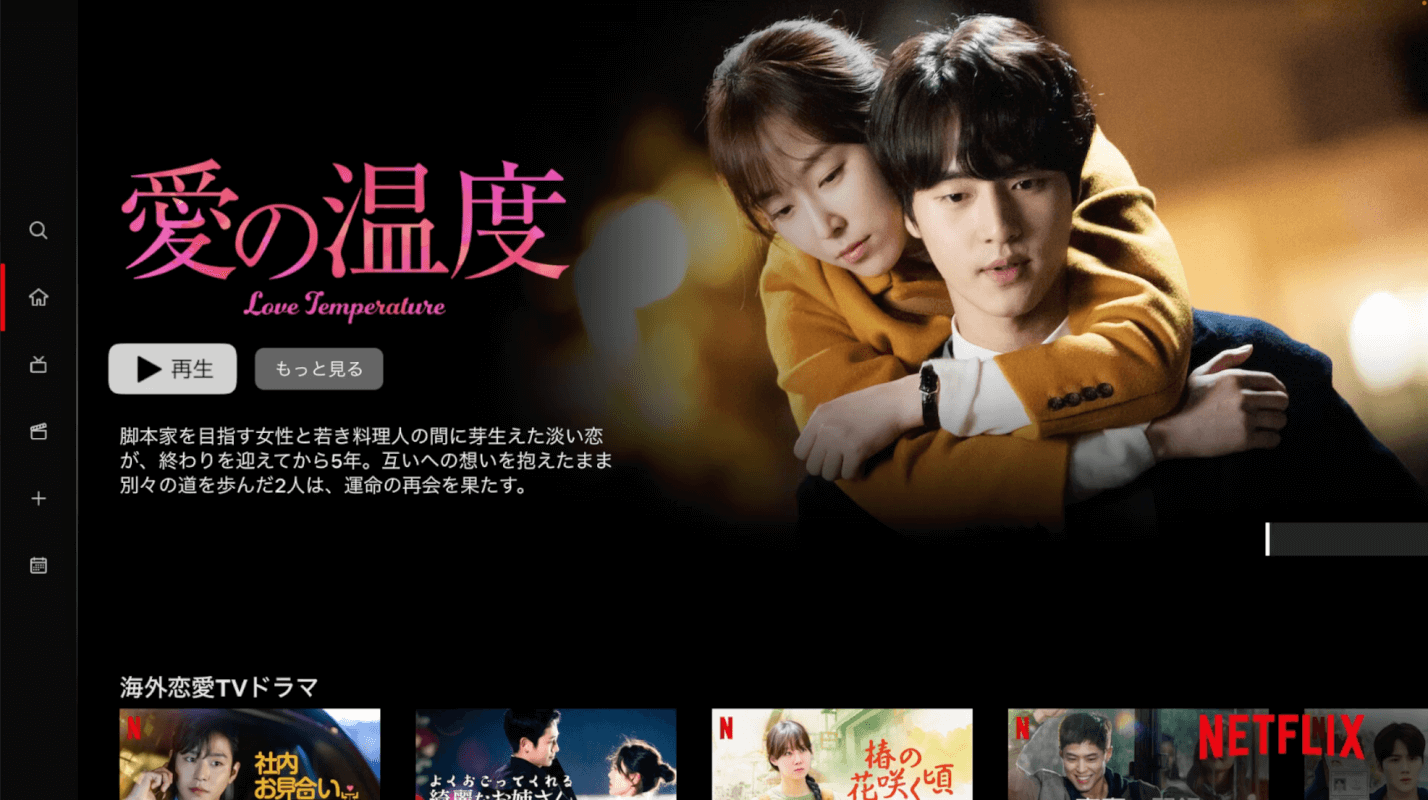
Netflixへのログインが完了しました。
再生する
Apple TVでNetflixにログイン後、作品を再生する方法については以下の記事を参照してください。
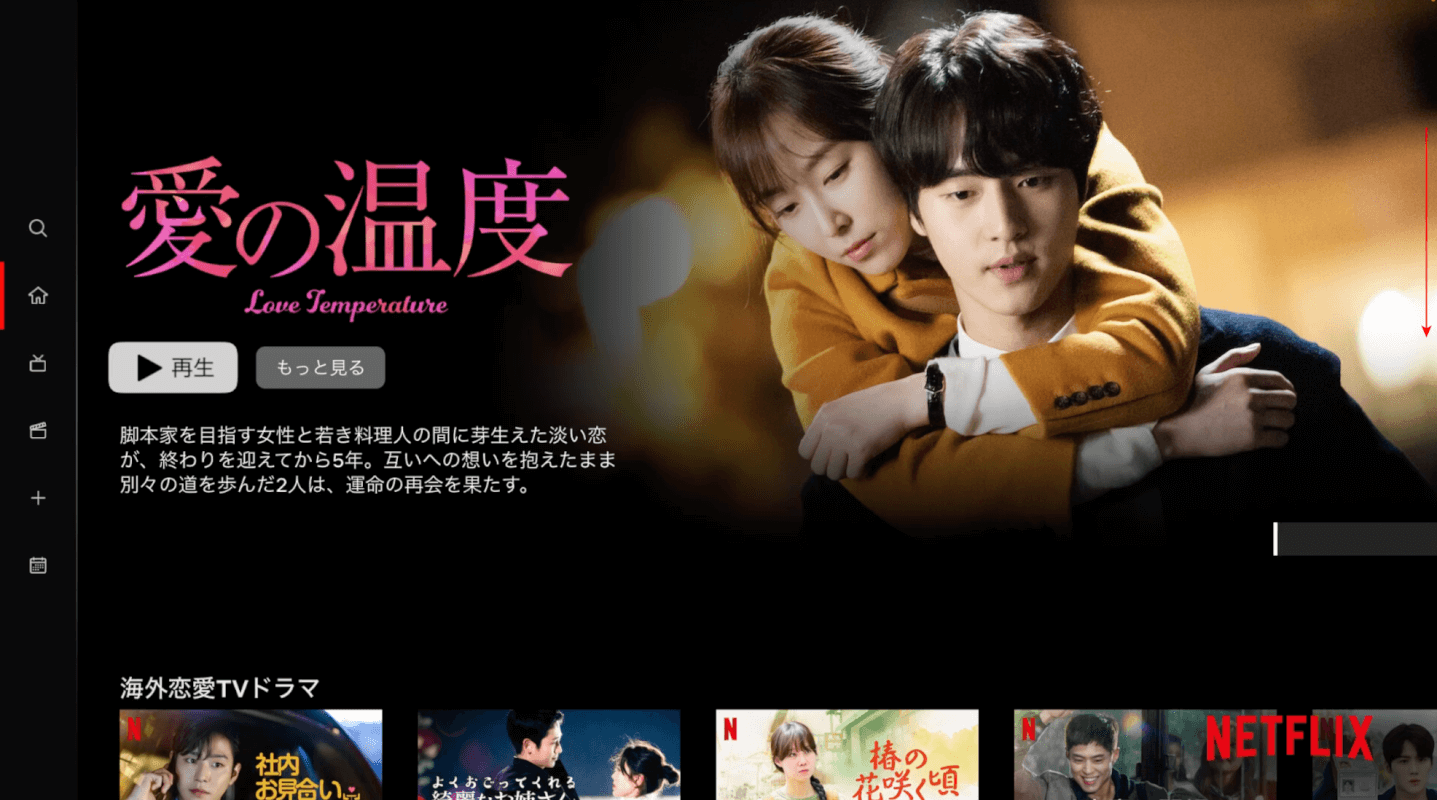
Netflixにログイン後、お気に入りの作品まで下にスクロールします。
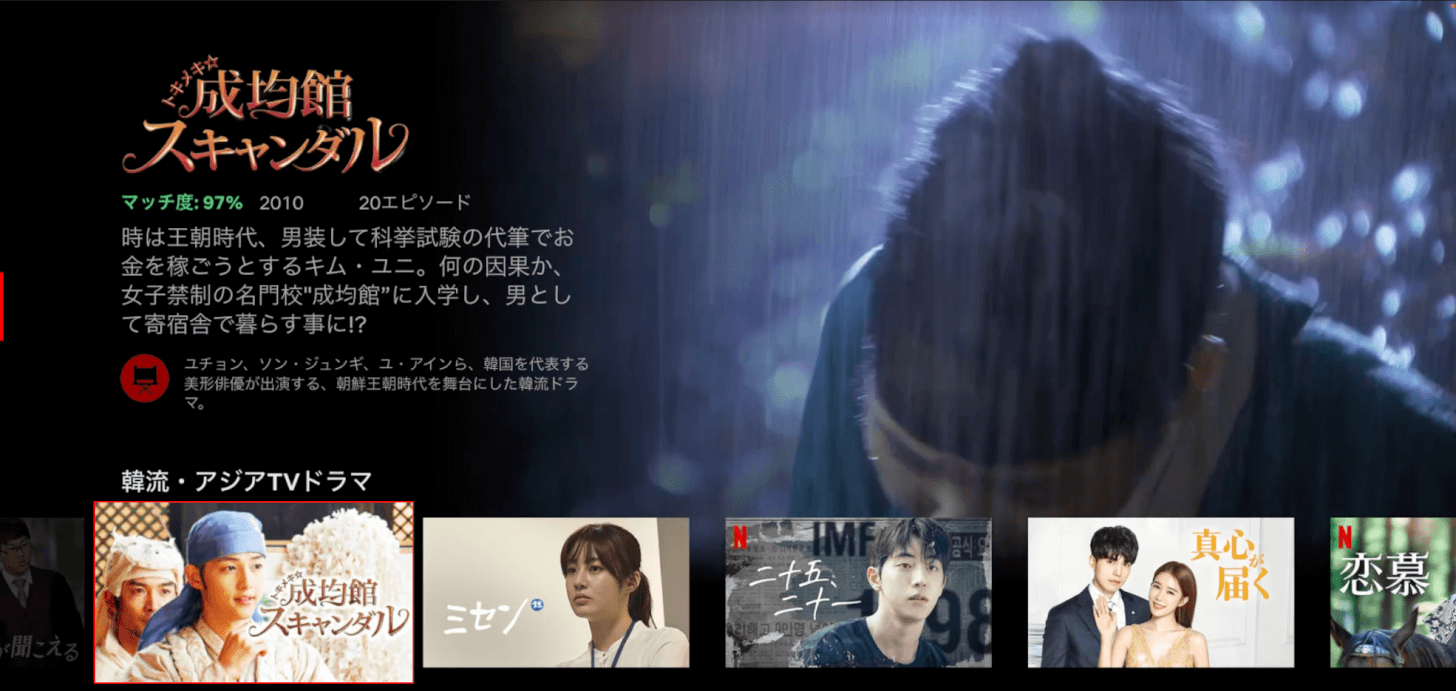
お気に入りの作品(例:成均館スキャンダル)を選択します。
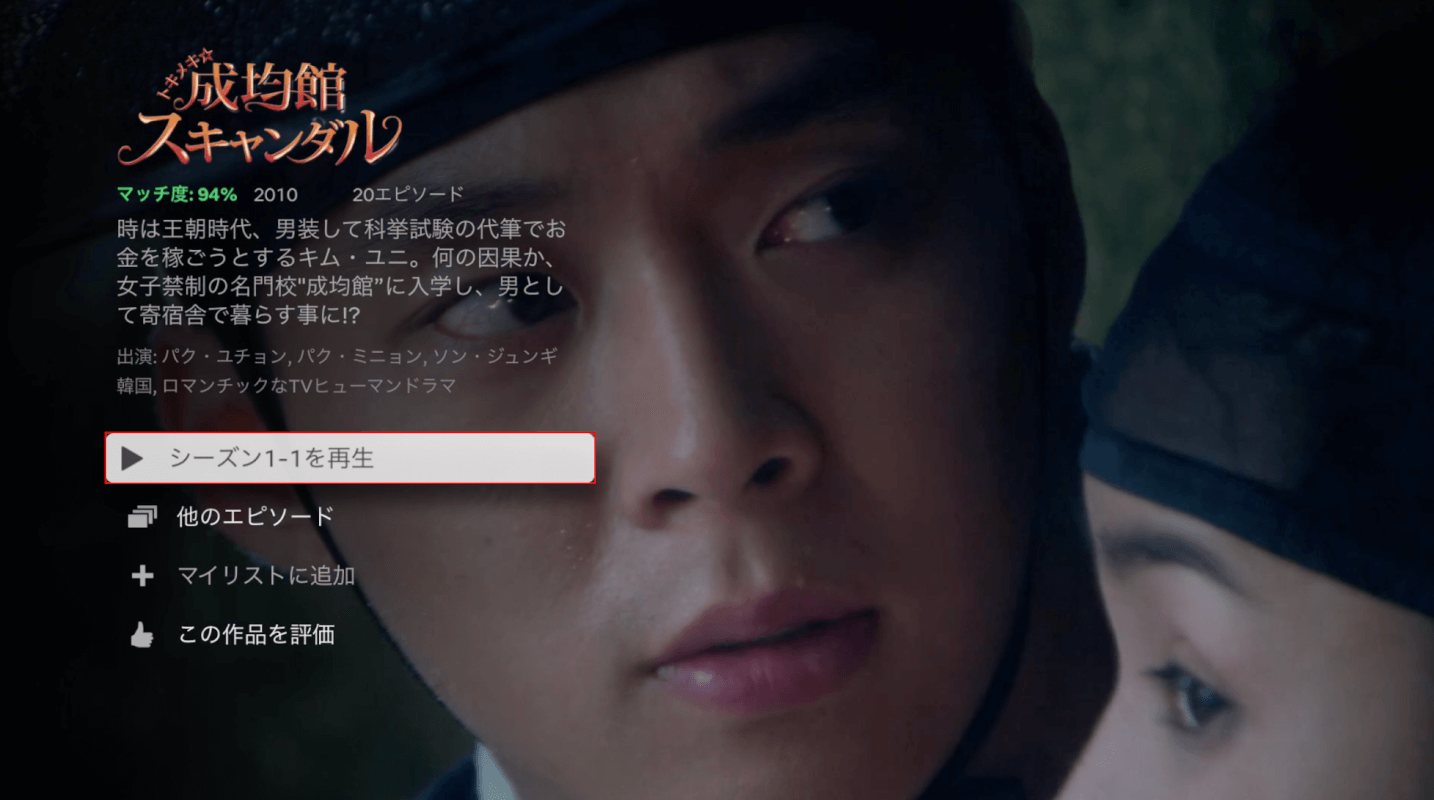
ここでは、▶シーズン1-1を再生ボタンを押します。

お気に入りの作品(例:成均館スキャンダル)が再生されました。
字幕を操作する
Netflixでは、字幕の言語を変更したり、オフにしたりすることができます。。
デフォルトでは、日本語の字幕はオンに設定されていますので、今回は字幕をオフにする方法を説明します。
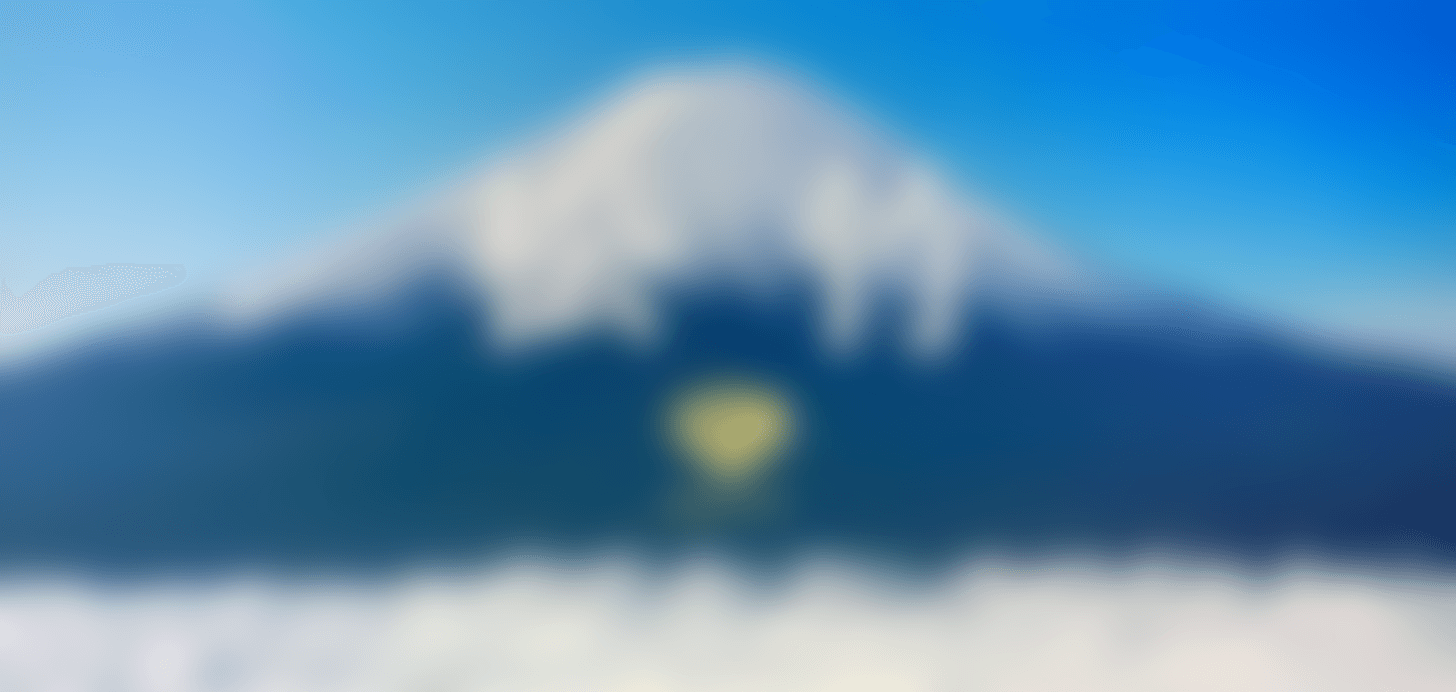
Netflixで、字幕を変更したい作品を再生します。
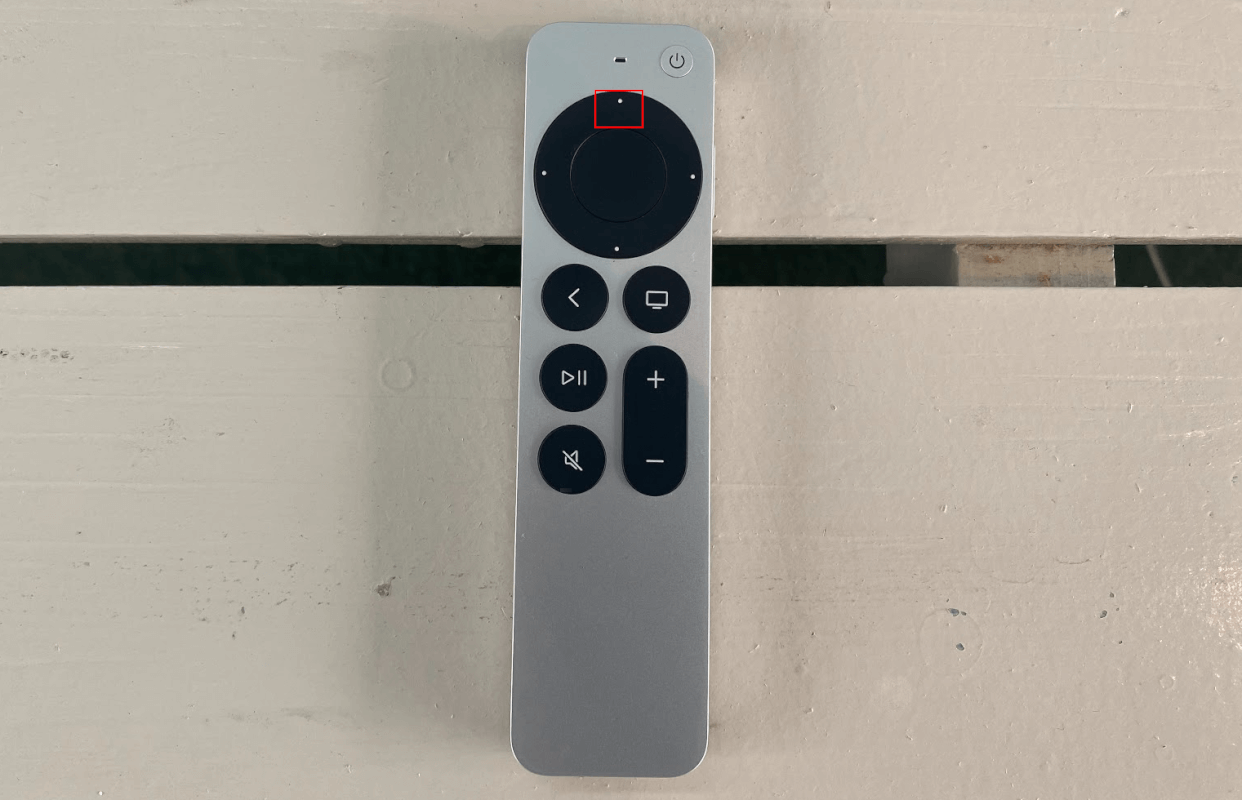
リモコンで上ボタンを押します。
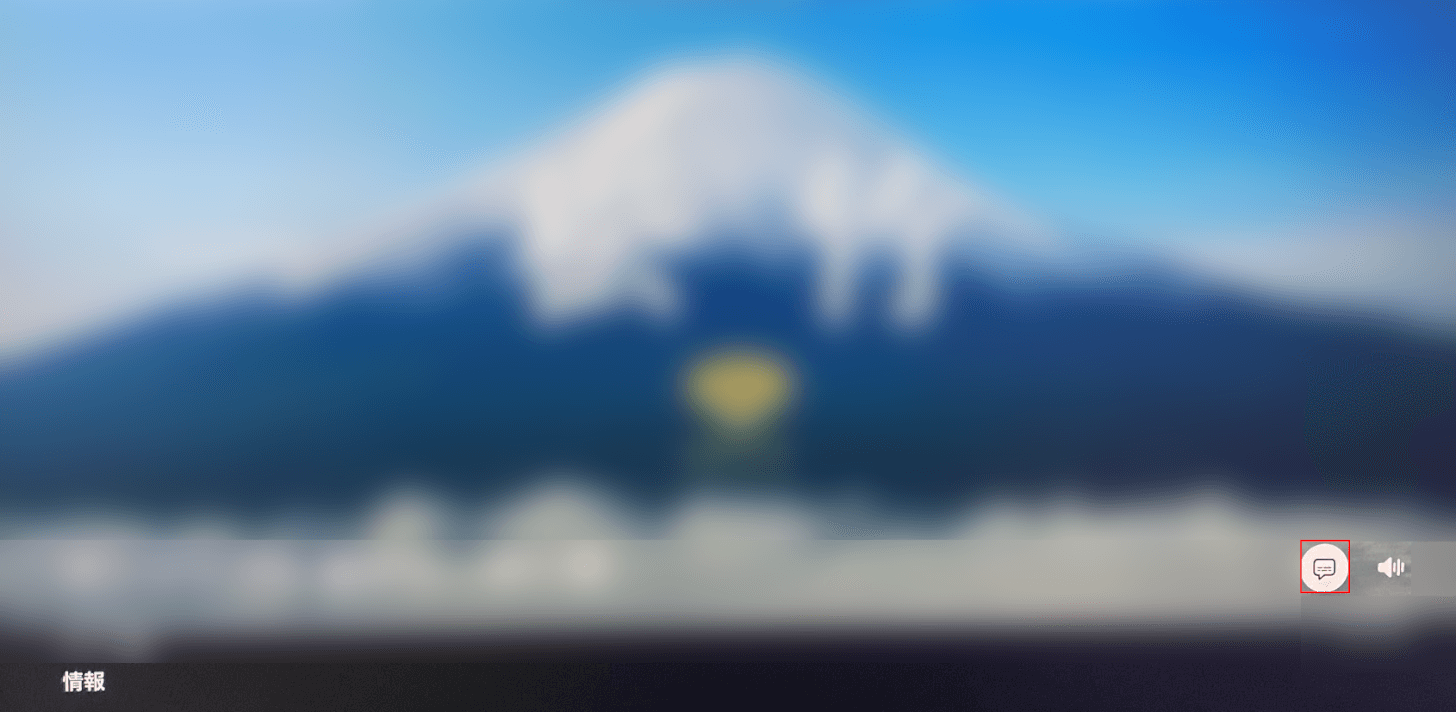
コメントのアイコンが白くなったことを確認して選択します。
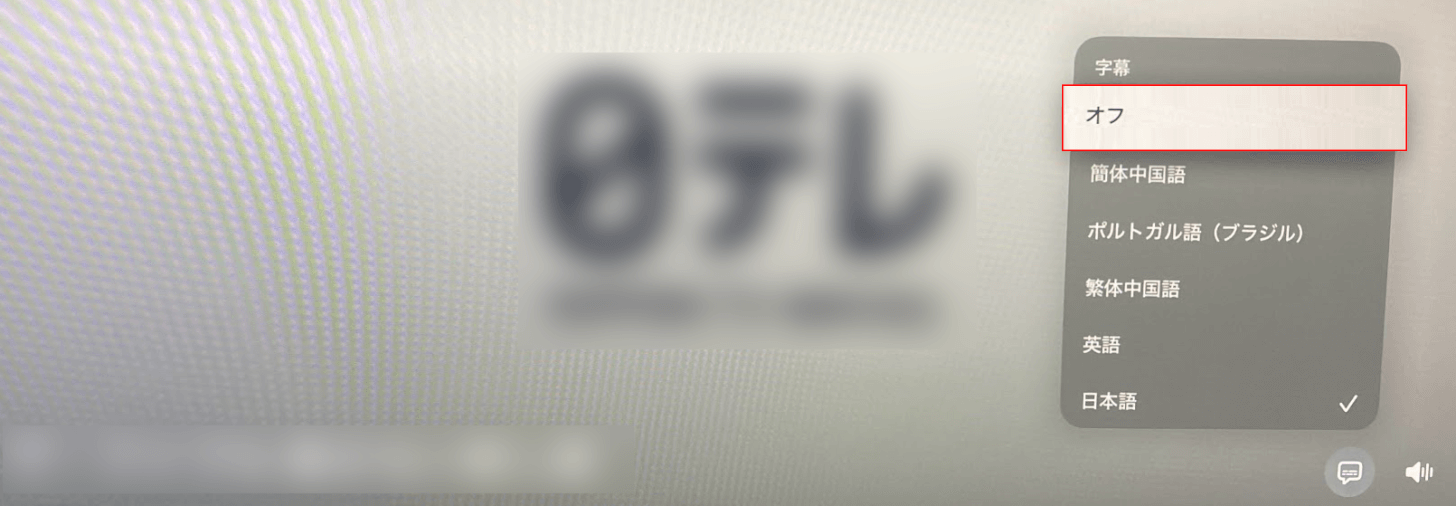
オフを選択します。
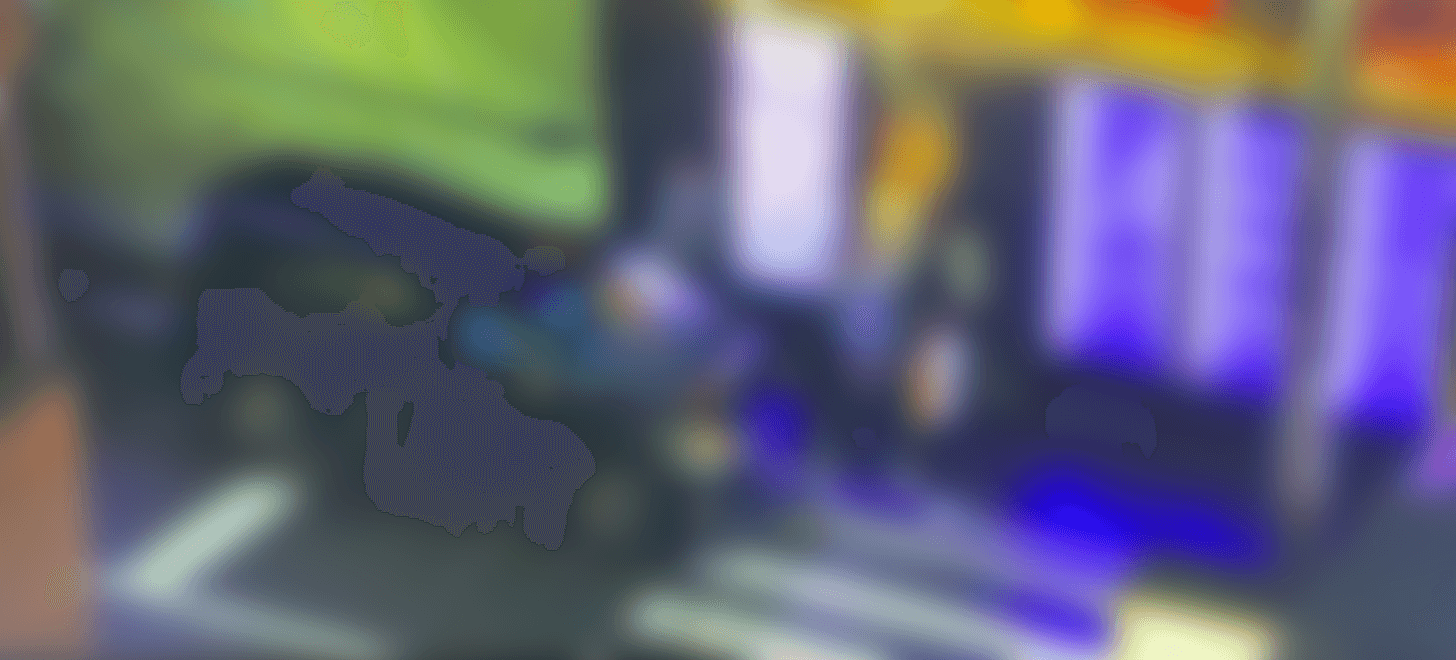
作品の字幕がオフになりました。
ログアウトする
以下では、Apple TVでNetflixからログアウトする方法をご紹介します。
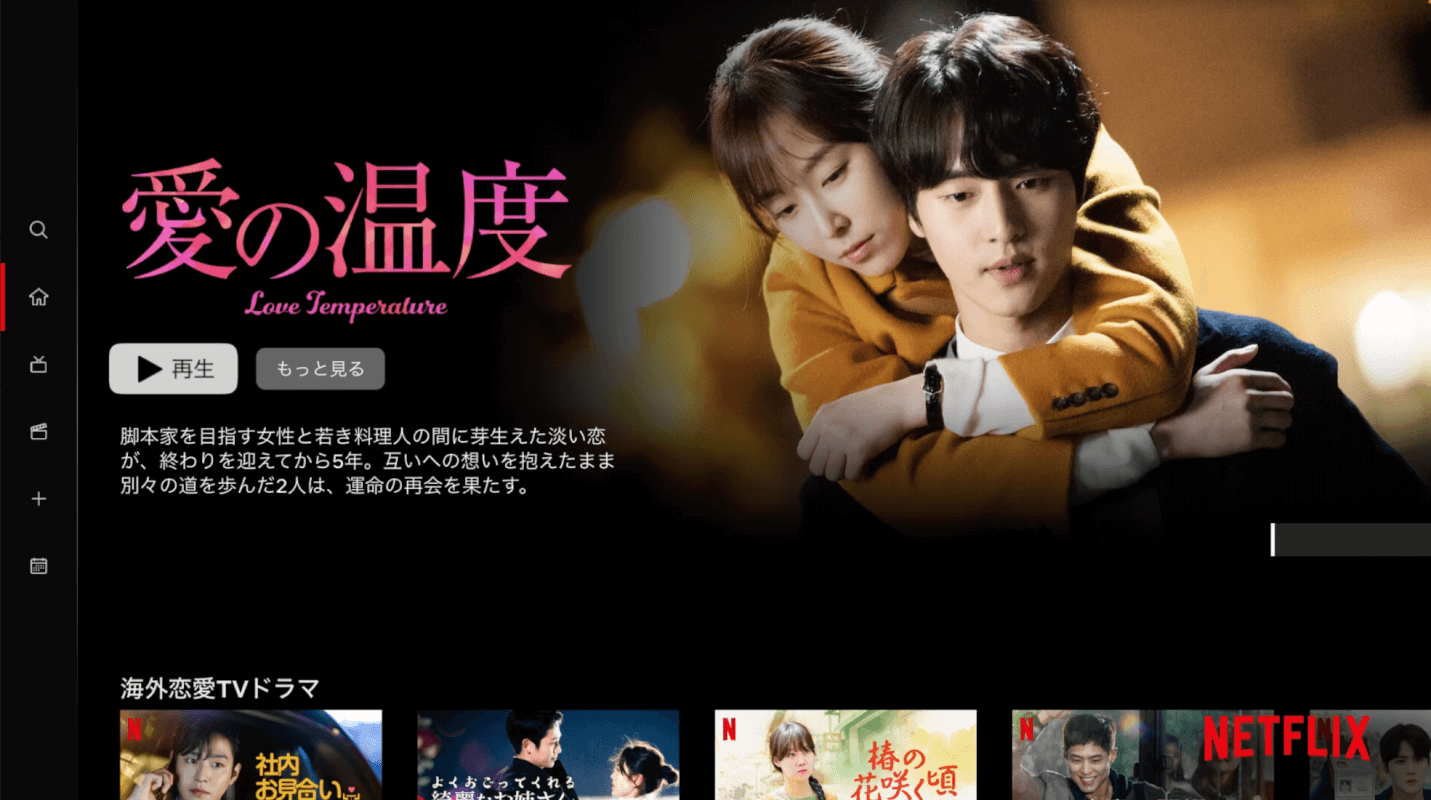
Netflixのホーム画面を開いた状態にします。

リモコンのクリックパッドを左にスワイプします。
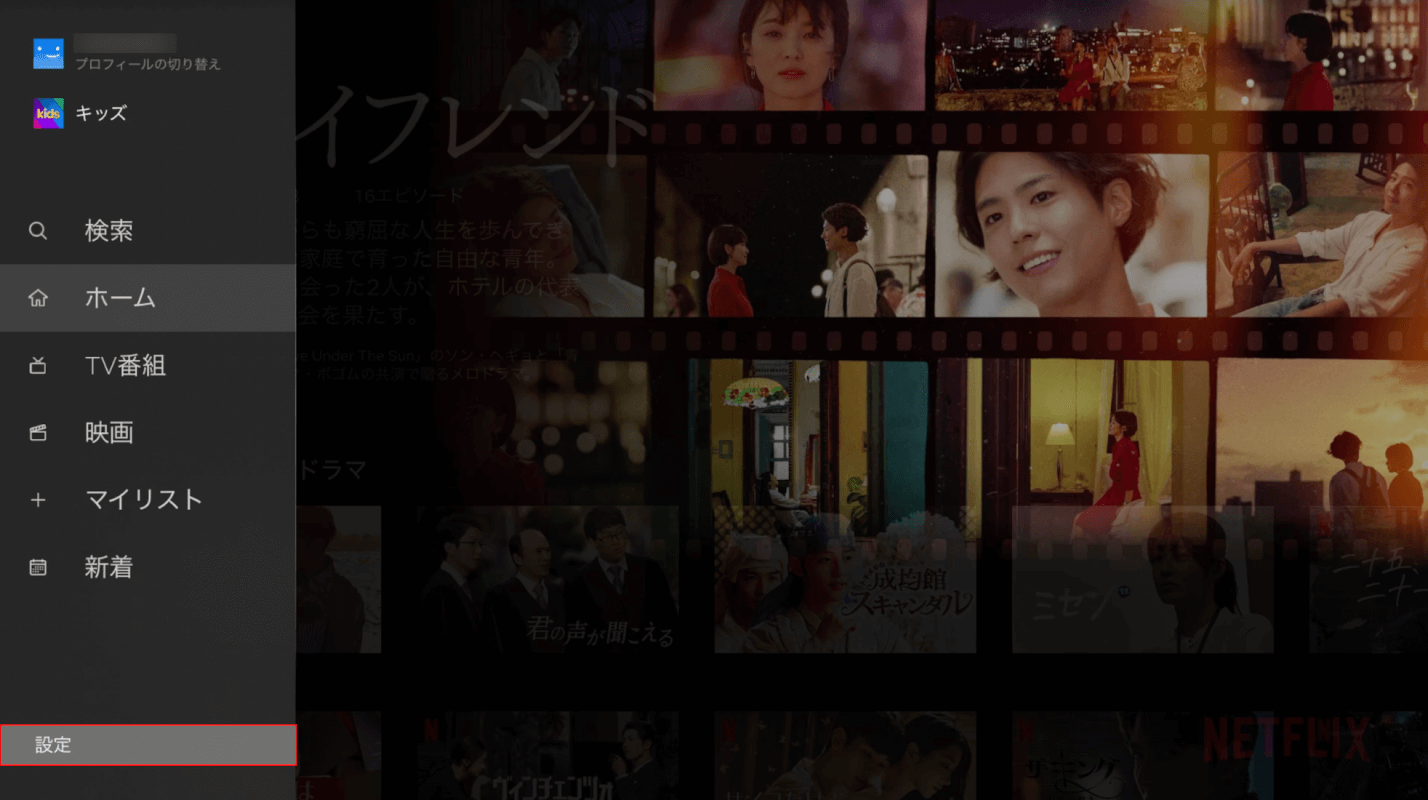
設定を選択します。
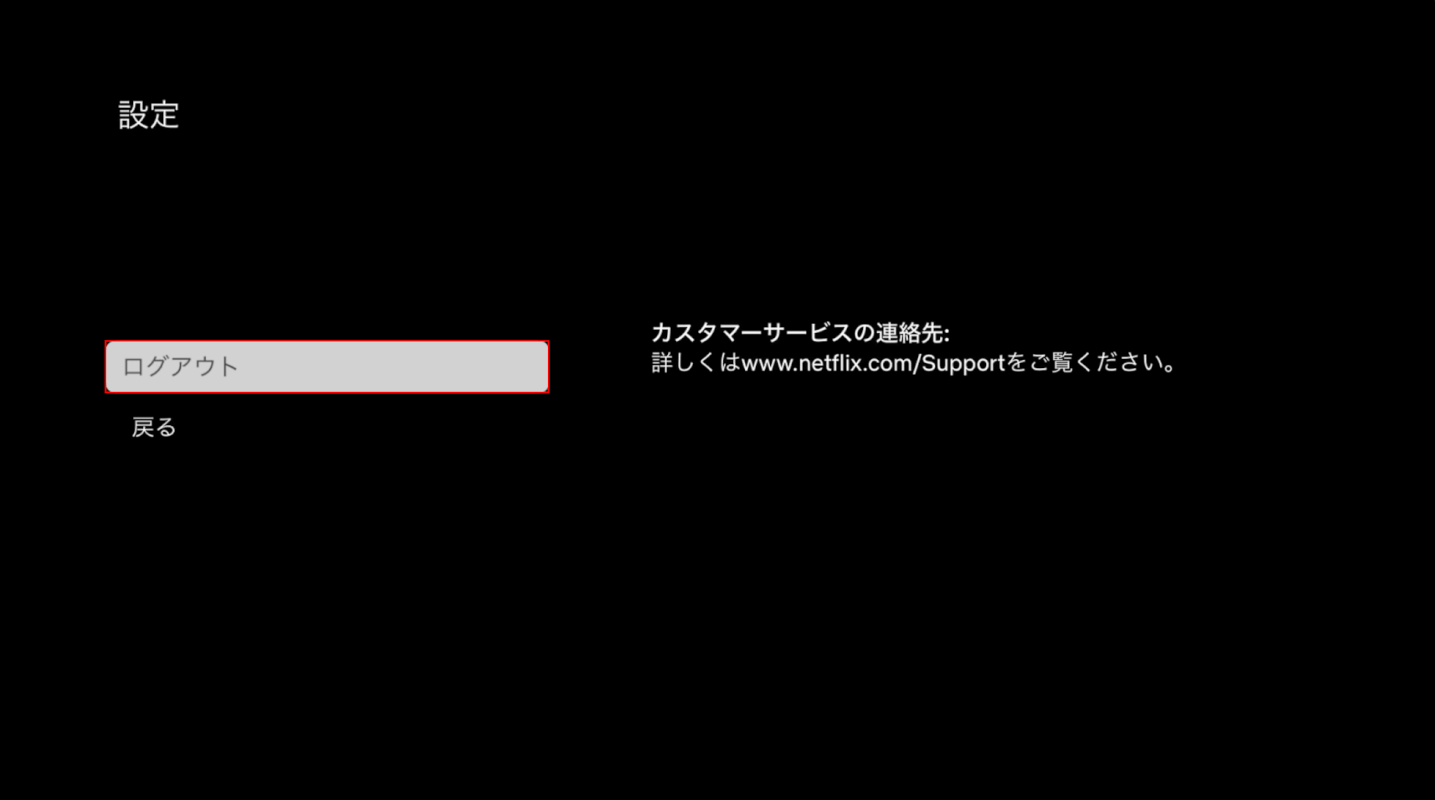
ログアウトボタンを押します。
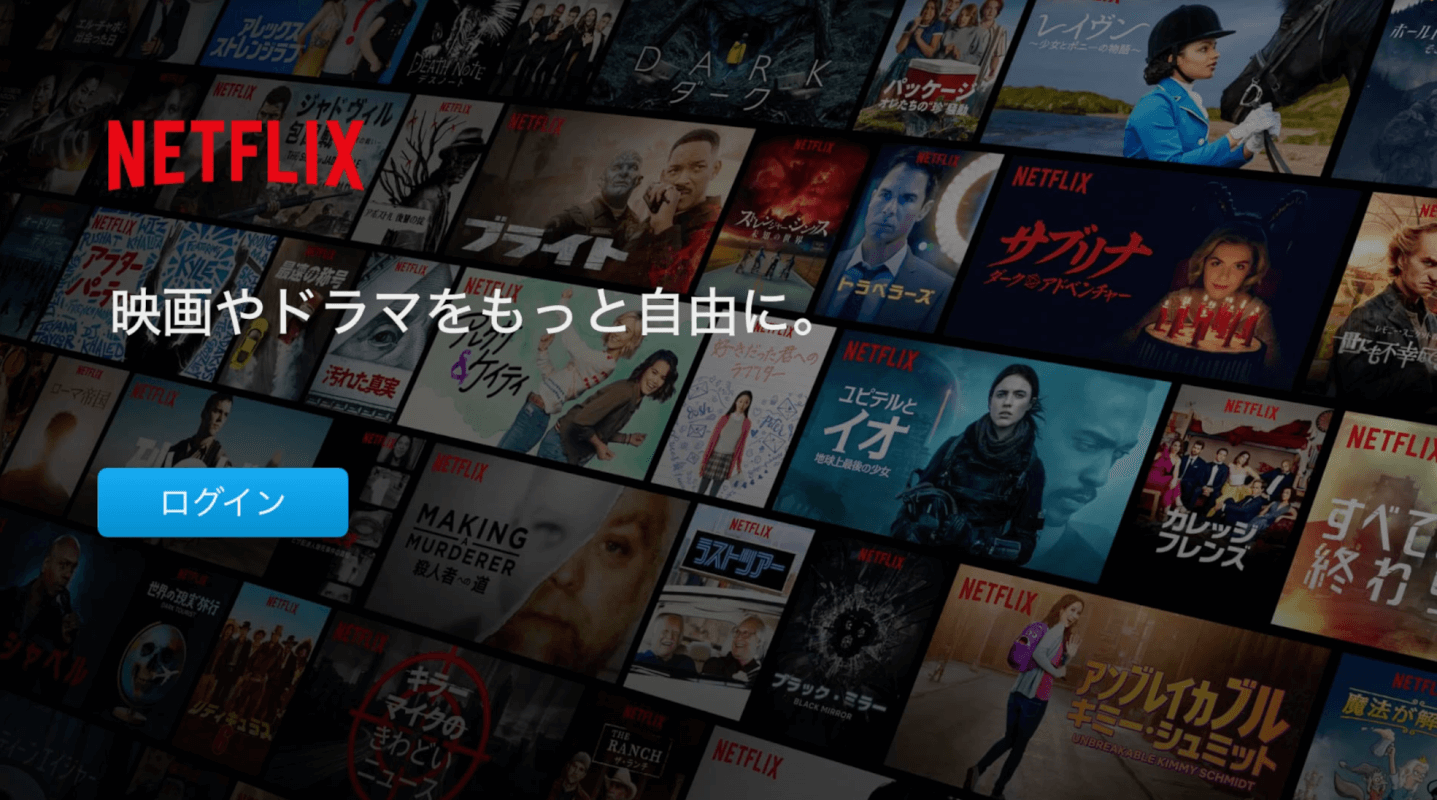
Netflixからログアウトできました。
トラブルシューティング
Apple TVでNetflixにログインできない、見れない、起動しないといったトラブルが発生した場合、以下の対処法をお試しください。
以下の対処法でも症状に変化が無い場合は、Apple サポートやNetflix ヘルプセンターにお問い合わせください。
ログインできない場合
メールアドレスとパスワードを確認する
Netflixにログインできない場合、メールアドレスとパスワードを確認しておきましょう。
メールアドレスやパスワードを忘れた方は、Netflixのメールアドレスまたはパスワードを忘れた場合でパスワードを変更しましょう。
インターネット接続の確認を行う
Apple TVでNetflixにログインできない場合は、まずはApple TVがインターネットに正しく接続されていることを確認しましょう。
Apple TVでインターネット接続を確認する方法については、以下の記事を参照してください。
Apple TVのインターネット接続について(Wi-Fiや有線)
再起動する
インターネット接続に問題が無かった場合、Apple TVを再起動することで症状が改善されるかもしれません。
Apple TVの再起動を行う方法の詳細については、以下の記事を参照してください。
アップデートする
それでもApple TVでNetflixにログインできない場合は、Apple TVのバージョンをアップデートしてみましょう。
Apple TVのバージョンのアップデート方法については、以下の記事を参照してください。
Netflixが見れない・起動しない場合
Netflixが見れない、起動しない場合の症状があった場合、上記「ログインできない場合」セクションでご紹介したインターネット確認方法、再起動方法、アップデート方法をお試しください。
本記事では、以下のデバイスを使用して検証しています。他の環境では再現できない可能性がありますのでご了承ください。
- Apple TV 4K (第2世代) tvOS 15.5.1
問題は解決できましたか?
記事を読んでも問題が解決できなかった場合は、無料でAIに質問することができます。回答の精度は高めなので試してみましょう。
- 質問例1
- PDFを結合する方法を教えて
- 質問例2
- iLovePDFでできることを教えて


コメント
この記事へのコメントをお寄せ下さい。